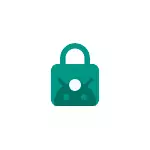
في هذه التعليمات حول كيفية إزالة "يحظر إداريا" إذا اطلاق العنان للخيارات التحديد "عن طريق تمرير" أو عدم وجود عرقلة المحرمة، وكنت ترغب في تعطيل نمط فتح الشاشة، PIN أو كلمة المرور، وتغيير طريقة قفل الشاشة الروبوت. وربما سوف تكون مهتمة في: طرق غير عادية لاستخدام الروبوت.
تعطيل من قبل المسؤول، سياسة التشفير أو تخزين بيانات الاعتماد - إزالة الحظر المفروض على طريقة قفل

يمكن وسائل Insecable قفل الشاشة في الحالات التالية: تم تثبيت مجموعة من تطبيق مع حقوق المسؤول على الهاتف والتي تحظر استخدام الروبوت بدون مفتاح الرسومات أو كلمة المرور، تمكين التشفير تخزين الهاتف (لبعض الموديلات القديمة)، نظرا لبعض الشهادات أوراق اعتماد المعمول بها. وفقا لذلك، لإزالة القيد، يمكنك استخدام الإجراء التالي:
- الذهاب إلى قائمة مشرفي الجهاز. طبيعية المسار: إعدادات - الأمن - المسؤولين. ولكن هناك خيارات أخرى (اعتمادا على نموذج من الهاتف الذكي)، على سبيل المثال، على سامسونج غالاكسي أحدث الموديلات: إعدادات - القياسات الحيوية والأمن - إعدادات الأمان أخرى - مدراء الأجهزة.
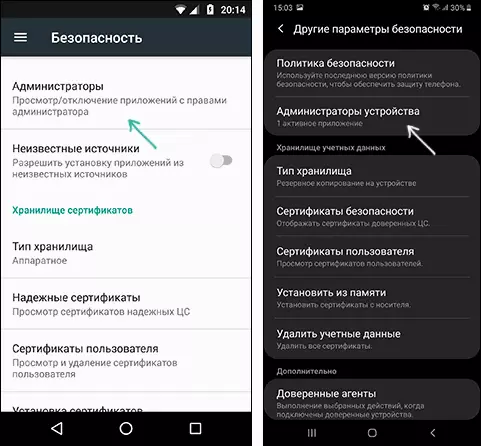
- إذا مضادات الفيروسات موجودة في تطبيقات قائمة التطبيقات التي هي مضادات الفيروسات، بعض حاصرات شاشة بديلة، والمرافق حماية الجهاز، فمن يمكنهم الاتصال ظهور رسالة "ممنوع من قبل الإدارة، والسياسة التشفير أو أوراق اعتماد وثائق التفويض". في محاولة لإزالة تطبيقات الطرف الثالث من الإداريين (افتراضيا في هذه القائمة، فقط "العثور على الجهاز" و "جوجل الدفع") عادة ما تقع.
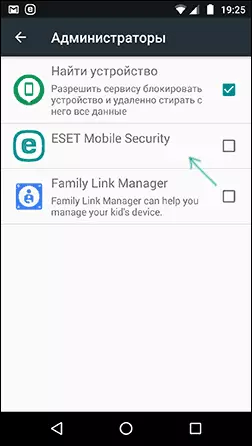
- إذا الخطوة السابقة لا يساعد، في محاولة لمسح مستودع بيانات الاعتماد. مسار القياسية: إعدادات - الأمن - شهادات التنظيف. مسارات أخرى شيوعا: إعدادات - القياسات الحيوية والأمن - إعدادات الأمان الأخرى - وثائق التفويض حذف. قفل وحماية الشاشة - إعدادات الأمان الأخرى - حذف جميع الشهادات (أوراق اعتماد / السجلات).
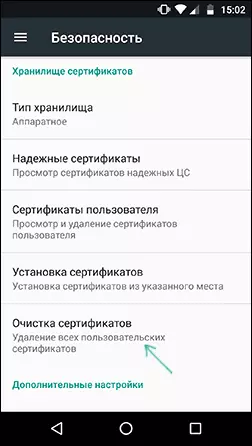
- وكقاعدة عامة، حذف الشهادات يساعد في حل المشكلة. إذا لم يكن كذلك، معرفة ما اذا كان لديك بيانات تشفير يدويا في المستودع. هذا البند هو غير موجود على أي هاتف أندرويد وفي إعدادات - الأمن - تشفير. إذا كان لديك أحد هذه الأقسام وفي ذلك هو "مشفرة"، يمكن فك تساعد في حل المشكلة.
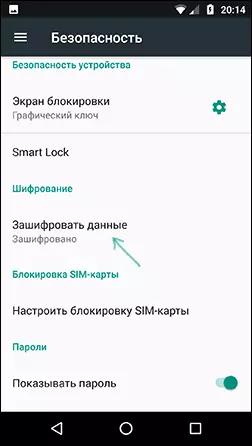
مرة أخرى، ألاحظ أنه، اعتمادا على نوع معين من الهاتف ونسخة من الروبوت، المسار في إعدادات يمكن أن تكون مختلفة قليلا، ولكن منطق العمل في جميع الحالات لا يزال هو نفسه.
إذا كان أي من الطرق ساعد، ولكن للتعامل مع ما مزايا السلامة الأخرى للجهاز (وعادة ما يكون في منهم) قد تتداخل مع انخفاض في مستوى الأمن، لا يسعني إلا أن توفر وسيلة لإعادة ضبط الجهاز، ومع ذلك، سيتم حذف البيانات منه ويجب إزالتها مقدما. احرص على حفظ الملفات الهامة والحسابات وكلمات السر. ضع في اعتبارك أيضا أنه إذا كنت متصلا إلى بطاقة الذاكرة، والمنسقة الذاكرة الداخلية، حتى لو كنت فصلها عن إعادة تعيين، والبيانات منه أن يكون أكثر متوفر.
RESET ANDROID عادة ما يعمل في أقسام "إعدادات" - "الإنعاش وإعادة تعيين"، "إعدادات" - "إعدادات عامة" - "إعادة تعيين" وما شابه ذلك.
في المستقبل، عند تقديم بعض التطبيقات من حقوق المسؤول على الروبوت، والالتفات إلى قائمة الحقوق: إذا كان موجودا في شاشة القفل و "تتبع محاولات لإزالة قفل الشاشة"، يمكن مرة أخرى أن يسمى مثل هذا الطلب المشكلة.
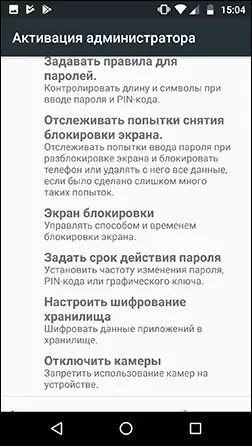
آمل أن تعليمات مفيدة، وساعد على تصحيح الوضع وتغيير نوع عرقلة جهازك.
